-
如何制作U盘启动盘?大番茄U盘工具箱的使用方法
- 时间:2024-11-22 23:05:41
大家好,今天Win10系统之家小编给大家分享「如何制作U盘启动盘?大番茄U盘工具箱的使用方法」的知识,如果能碰巧解决你现在面临的问题,记得收藏本站或分享给你的好友们哟~,现在开始吧!
大番茄U盘工具箱是一款专门用来制作u盘启动盘的制作工具,无需基础,简单便捷,让你轻轻松松就能制作U盘启动盘,系统重装不再需要依靠他人。那么要如何使用大番茄U盘工具箱来制作U盘启动盘呢?下面小编就跟大家讲解一下大番茄U盘工具箱的使用方法。
详细如下:
1、打开大番茄u盘启动盘制作工具,将准备好的u盘插入电脑usb接口,等待软件自动识别所插入的u盘。随后无需修改界面中任何选项,与下图所示参数选项一致之后点击“开始制作”即可:
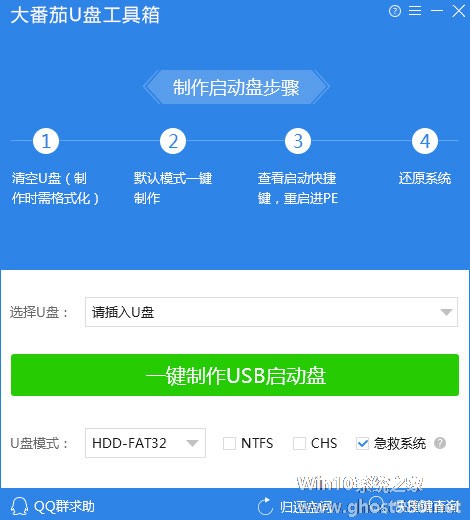
2、这时会出现一个弹窗警告:“本操作将会删除所有数据,且不可恢复”,若u盘中存有重要资料,可将资料备份至本地磁盘中,确认备份完成或者没有重要资料后我们点击“确定”执行制作,如图所示:
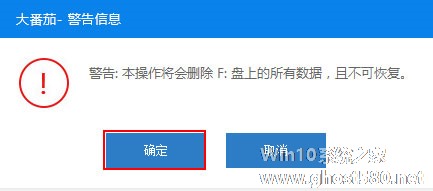
3、u盘启动盘制作完成后,会弹出新的提示窗口,对此我们点击“是”对制作完成的u盘启动盘进行模拟启动测试,测试u盘启动盘是否可用,如图所示:
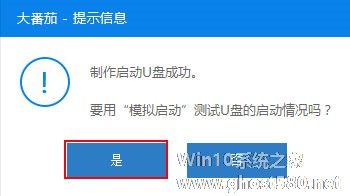
4、若在模拟启动中看到如下界面,说明我们的u盘启动盘已制作成功(注意:模拟启动界面仅供测试使用,请勿进一步操作),最后按组合键“Ctrl+Alt”释放出鼠标,点击右上角的关闭图标退出模拟启动界面:
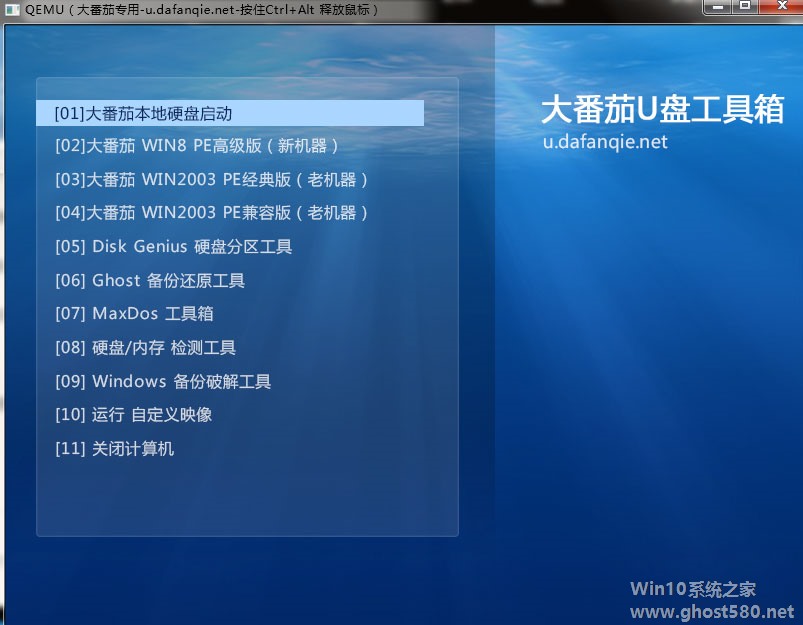
以上就是关于「如何制作U盘启动盘?大番茄U盘工具箱的使用方法」的全部内容,本文讲解到这里啦,希望对大家有所帮助。如果你还想了解更多这方面的信息,记得收藏关注本站~
『此①文为Win10系统之家WwW.ghost580.net文②章,转载请注明出处!』
相关文章
-

大番茄U盘工具箱是一款专门用来制作u盘启动盘的制作工具,无需基础,简单便捷,让你轻轻松松就能制作U盘启动盘,系统重装不再需要依靠他人。那么要如何使用大番茄U盘工具箱来制作U盘启动盘呢?下面小编就跟大家讲解一下大番茄U盘工具箱的使用方法。
详细如下:
1、打开大番茄u盘启动盘制作工具,将准备好的u盘插入电脑usb接口,等待软件自动识别所插入的u盘。随后无需修改界... -

现在大家都习惯使用U盘来安装系统,为此,挑选一个合适的U盘来进行启动U盘制作就显得非常有必要。U盘作用虽然都相同,但是它会在容量、传输速度、硬件、外观等方面表现出差异。所以当你眼前出现了各种各样的U盘时,你需要从中挑选一个最适合的。相信看完本篇教程后,你就会有自己心中最佳的挑选方案。
首先,大家最关心的就是U盘容量问题。对于经常为电脑进行系统安装的朋友,在挑选u盘时建议选... -

电脑故障往往会把电脑搬到维修店进行系统重装,看到店员只需通过U盘pe就可以进行各项操作,甚是羡慕,那么要如何制作U盘pe呢?其实很简单,小编这里以U启动为例,感兴趣的可以看看,制作属于自己的U盘PE来解决各种电脑问题。详细如下
1、下载U启动并安装至本地磁盘;
2、准备一个正常使用的u盘,容量建议8G以上;
3、打开U启动,将准备好的U盘插入电脑u... -

在U盘还未被完全使用的使用,用户都是利用光盘来安装系统的,现在随着U盘被广泛的运用,U盘装系统技术也有了进一步的发展,越来越多的人在使用这个方法,所以下面就教大家一个关于U盘装系统的一个技巧—uU盘DOS启动盘的制作。
准备工作:
一个U盘,USBOOT制作工具,一个MaxDOS压缩包
下载后把UBSBOOT程序解压缩出来,再把你的U盘插上,按照下...




